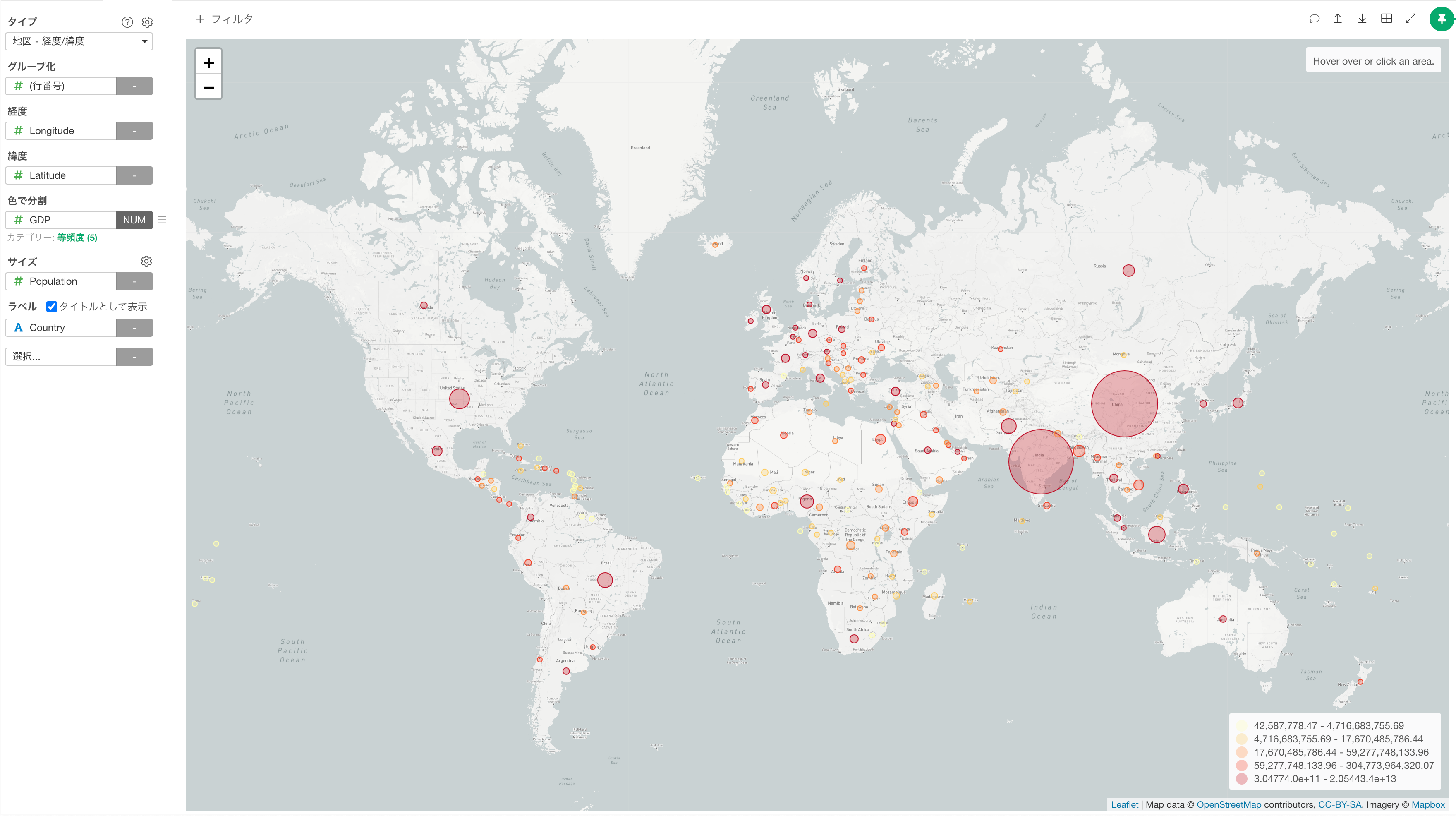地図 - 経度/緯度の作り方
地図 - 経度/緯度では、経度と緯度を指定して、サイズや色によって値を比べることができます。
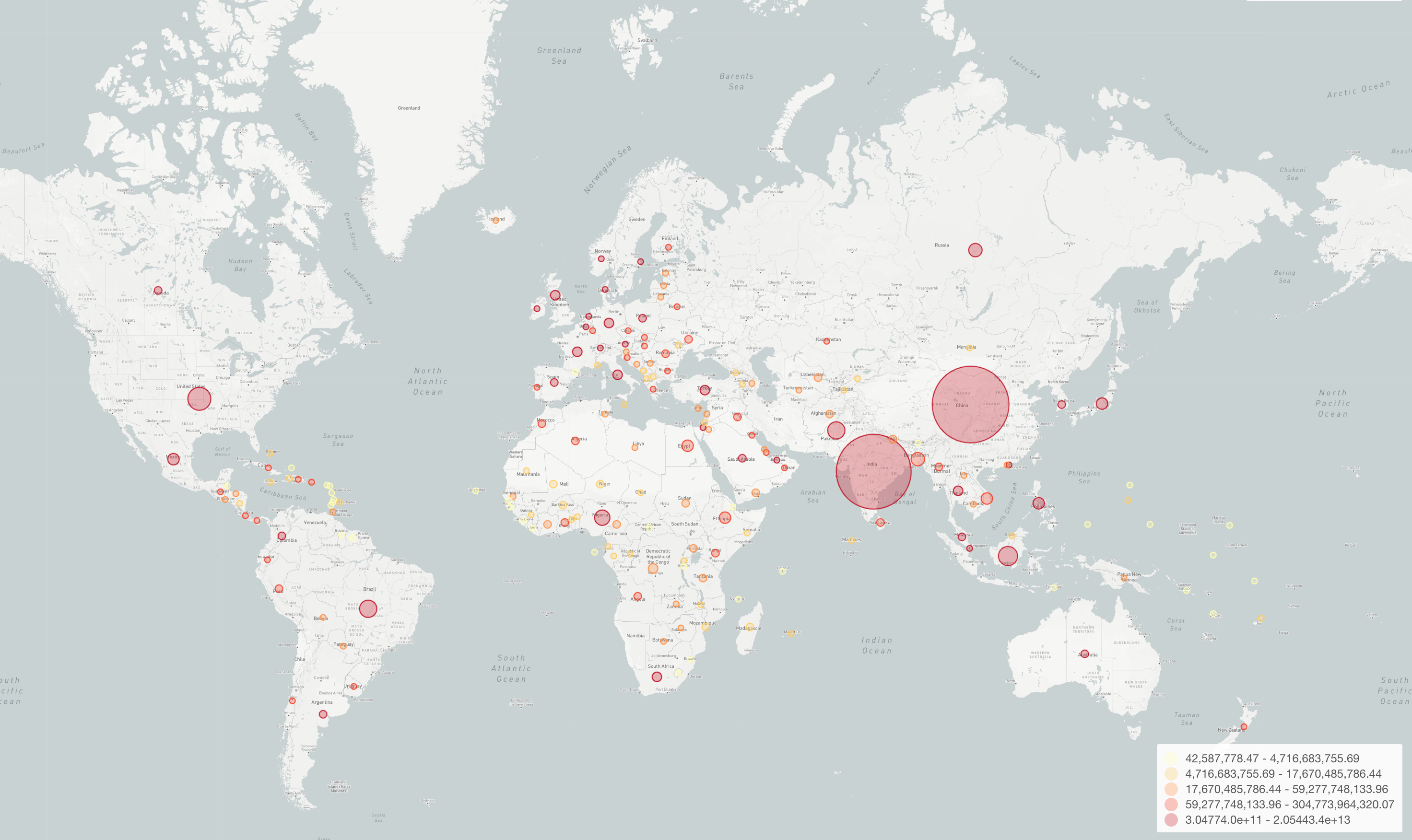
サンプルデータとして国別のGDPと人口データを使用していきます。
このデータは1行が国ごとの1年のGDPと人口を表しています。

そして、データの期間は1960年から2018年までとなっています。
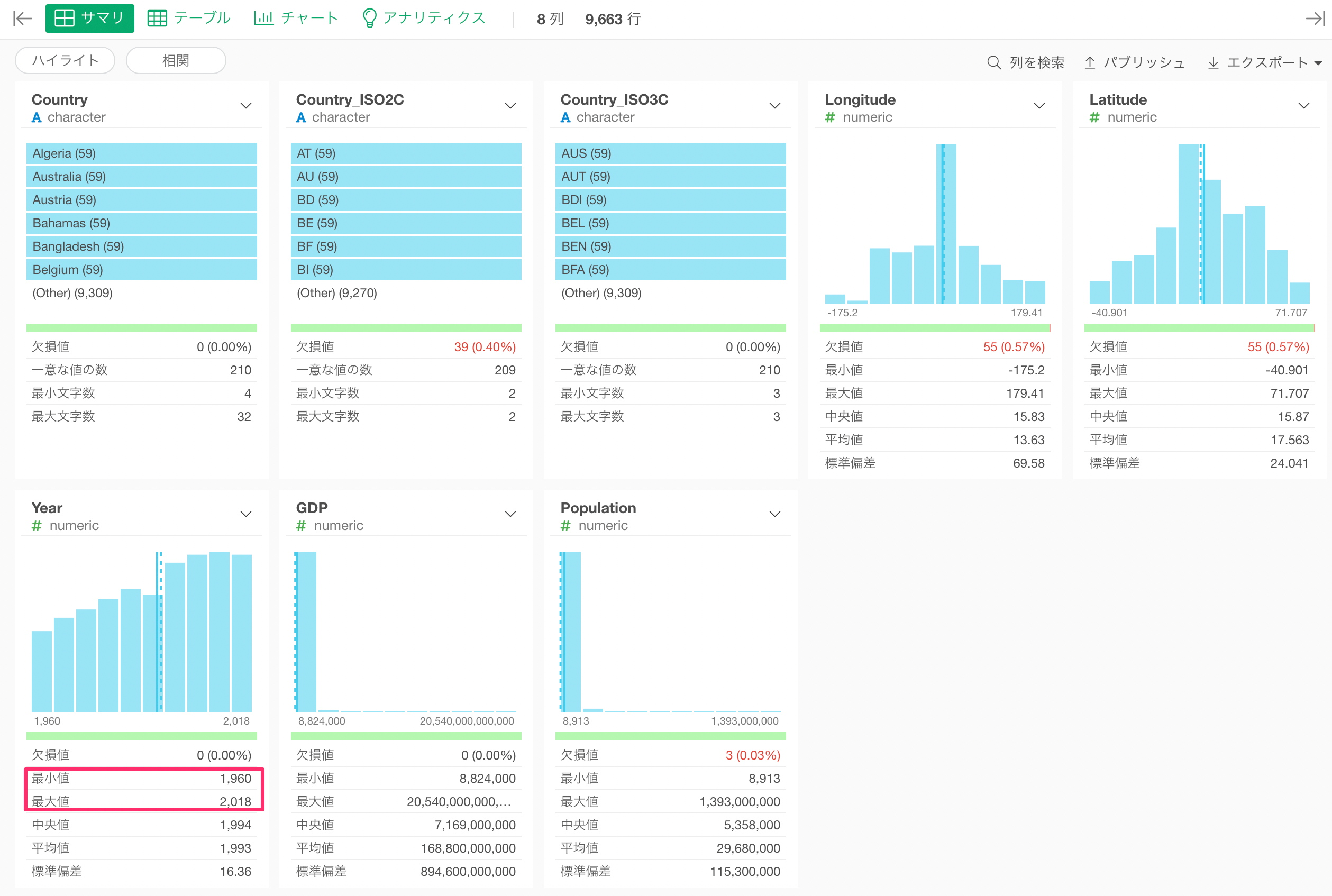
今回は、データの中にある最新の年の2018年を興味の対象にしたいので、フィルタを使って2018年のみにします。
Yearの列ヘッダメニューから「フィルタ」を選び、演算子に「等しい」を選択します。
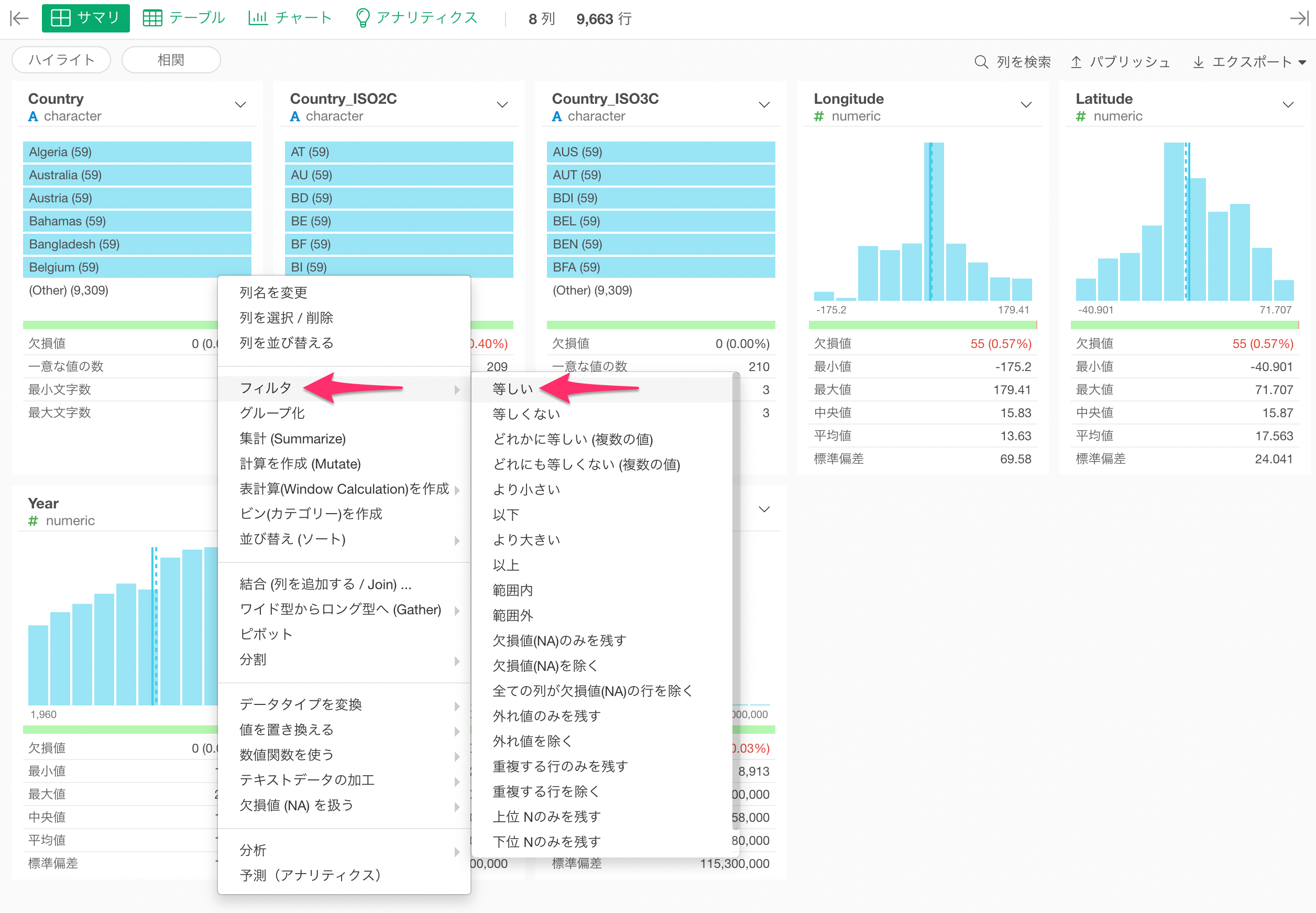
値に「2018」と入力して実行します。
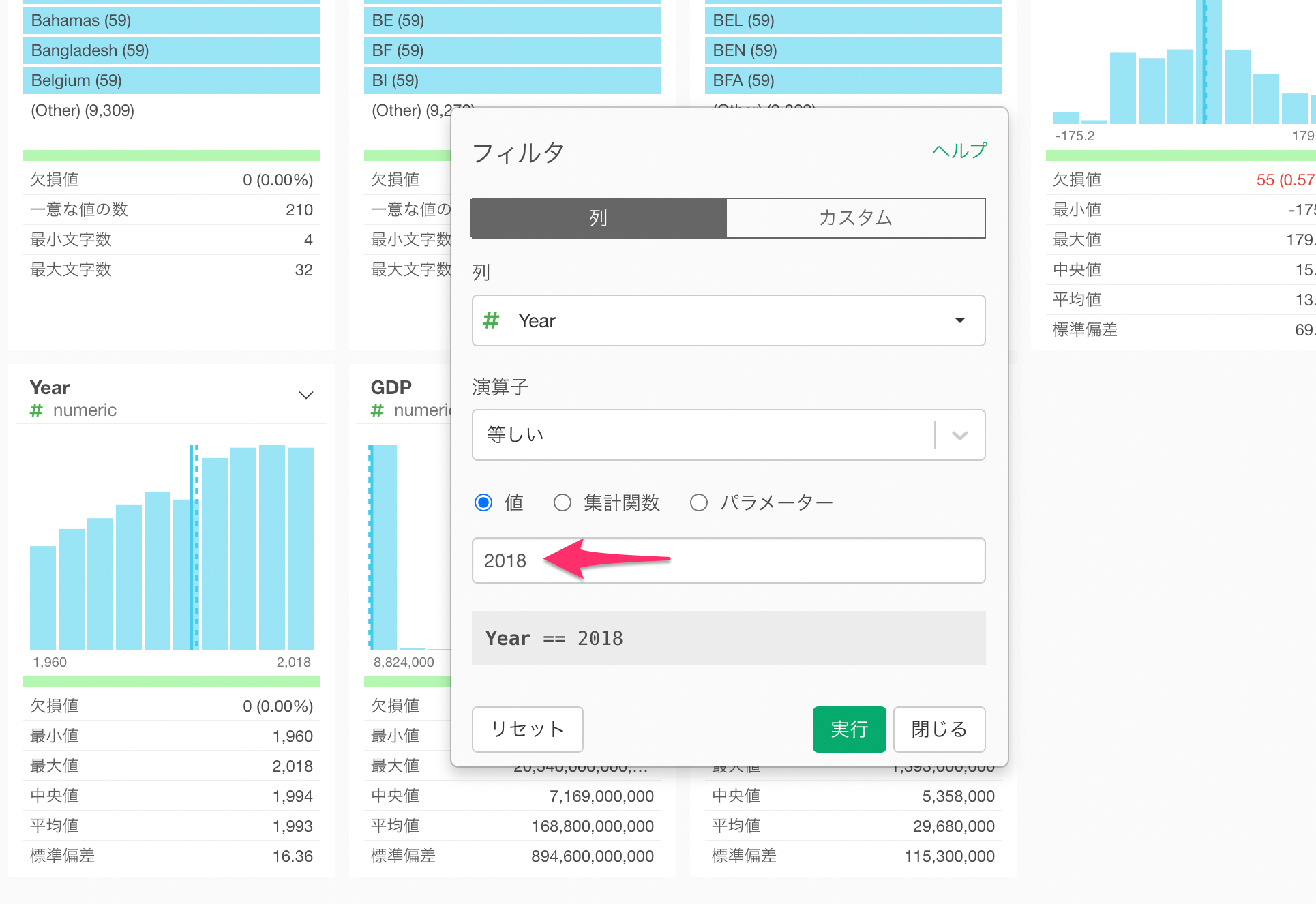
2018年のデータのみにすることができました。
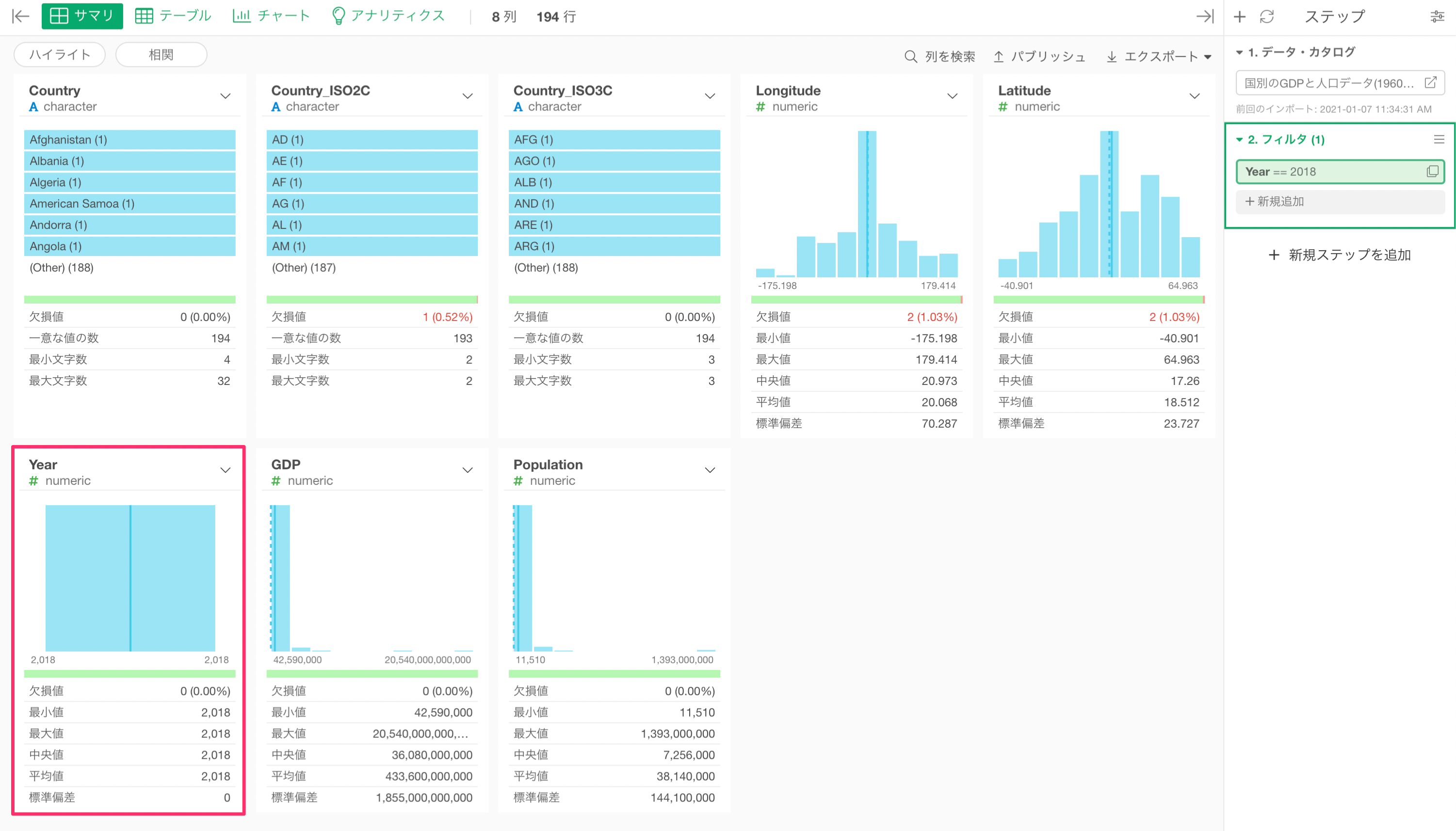
新しくチャートを作成し、タイプに「地図 - 経度/緯度」を選択します。
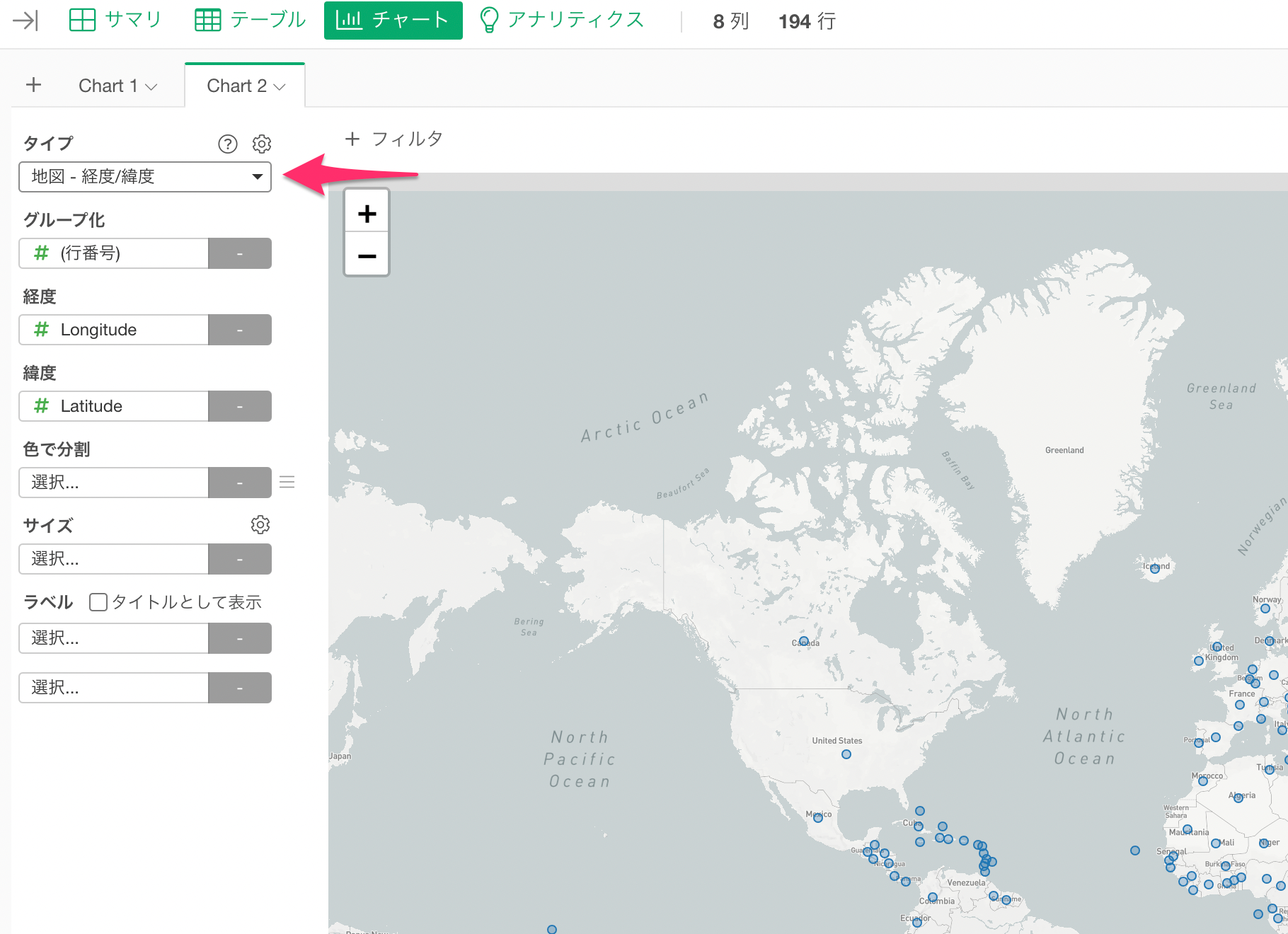
すると、経度と緯度にLongitude(経度)とLatitude(緯度)が自動で割り当てられました。
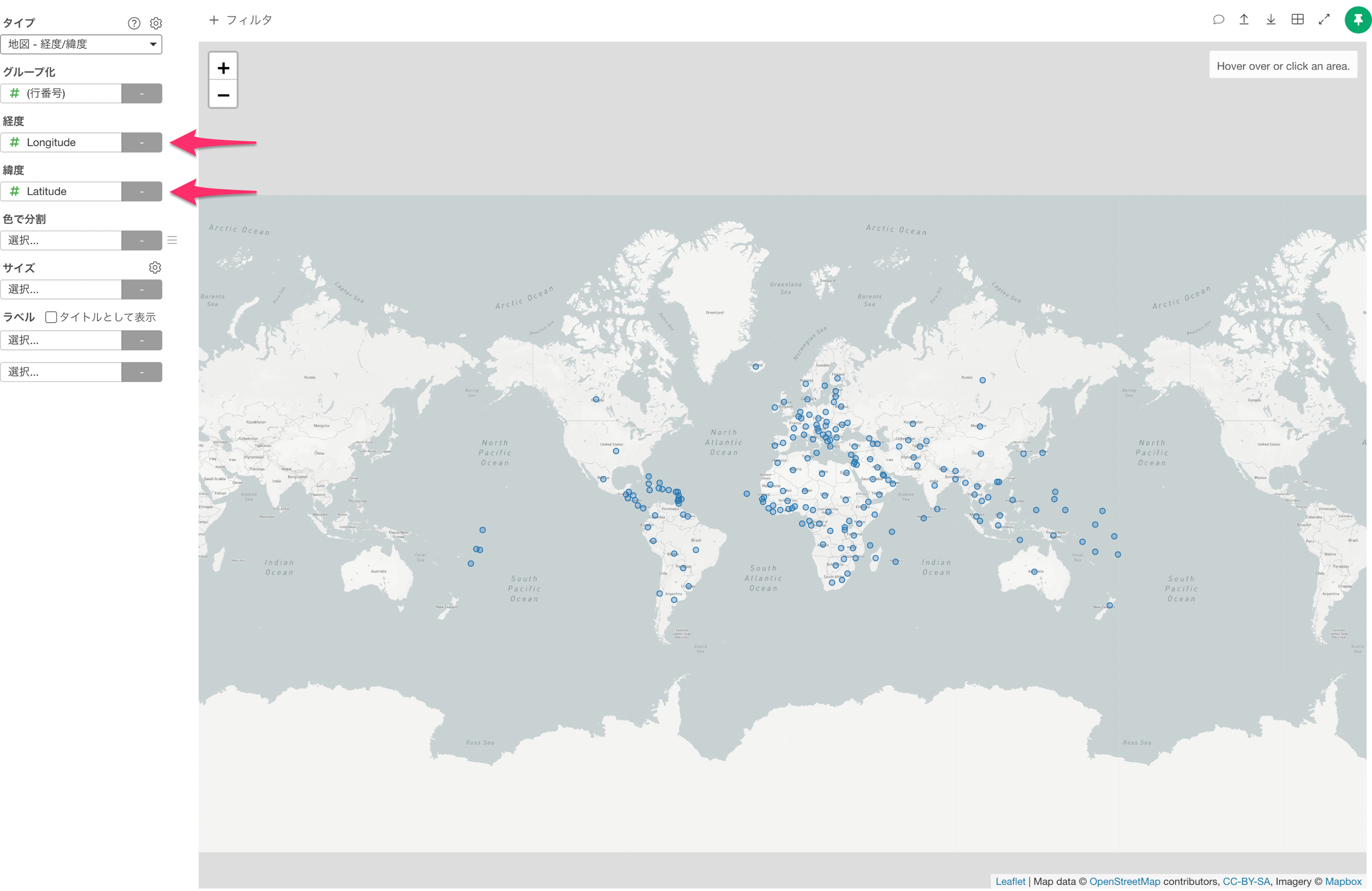
グループ化は(行番号)が選ばれていますが、今回は1行が1カ国となっているためこのまま使用します。もし、1行が州ごとに分かれているデータで国にまとめる必要があれば、グループ化に国を使用します。
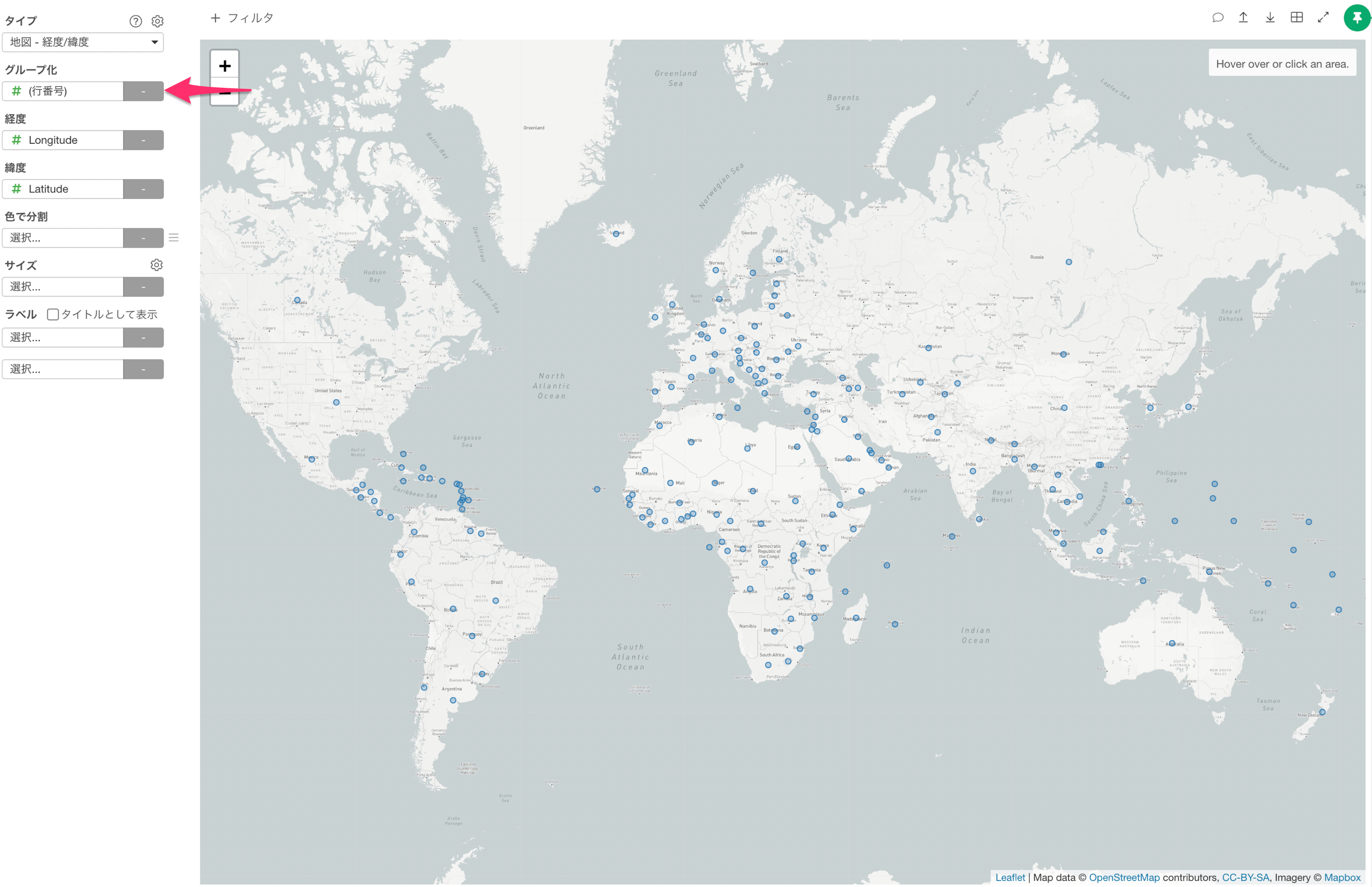
これによって、緯度と経度をもとに地図上にそれぞれの国をマッピングすることができました。
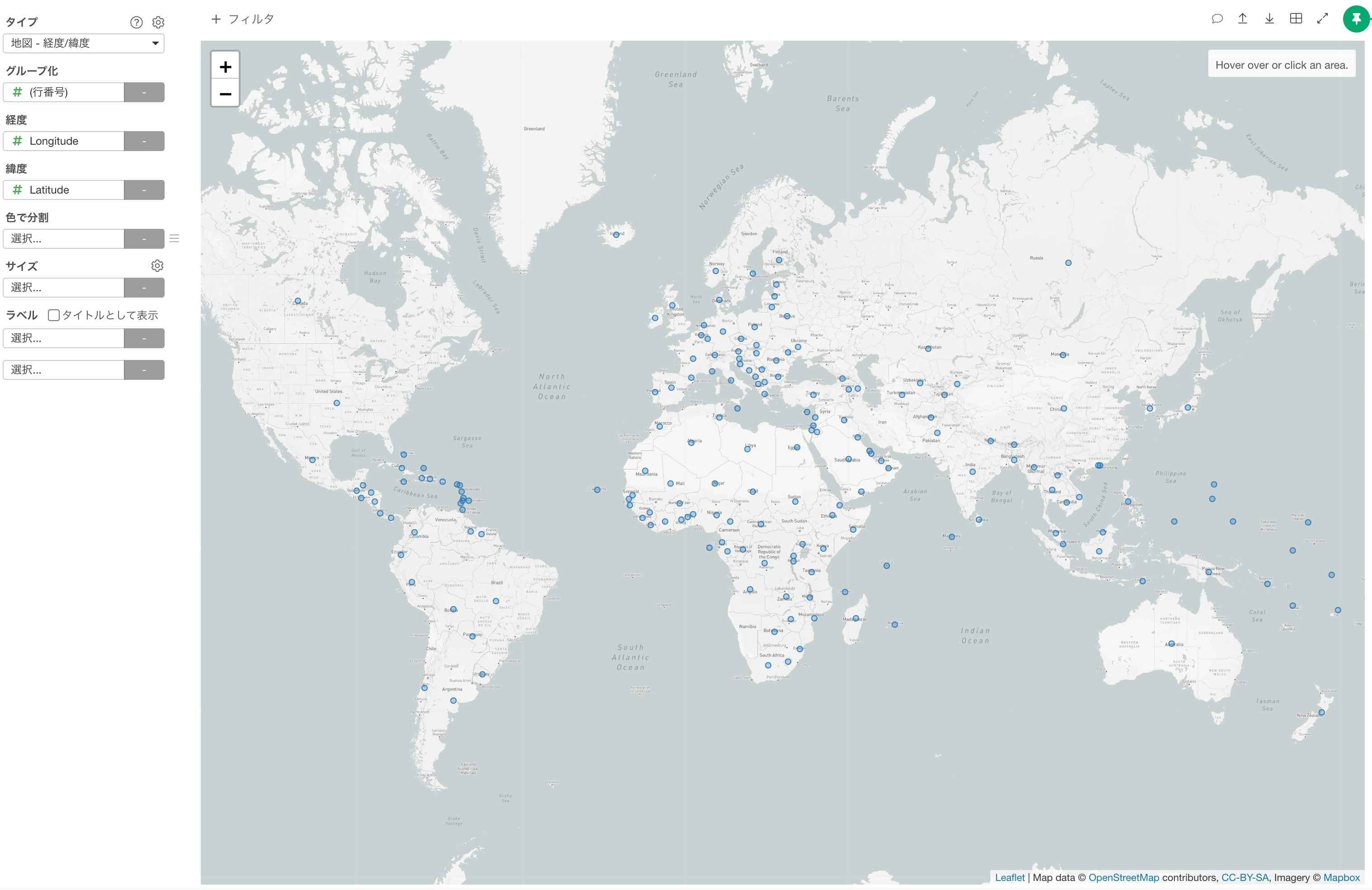
次に、サイズにPopulation(人口)を選択します。
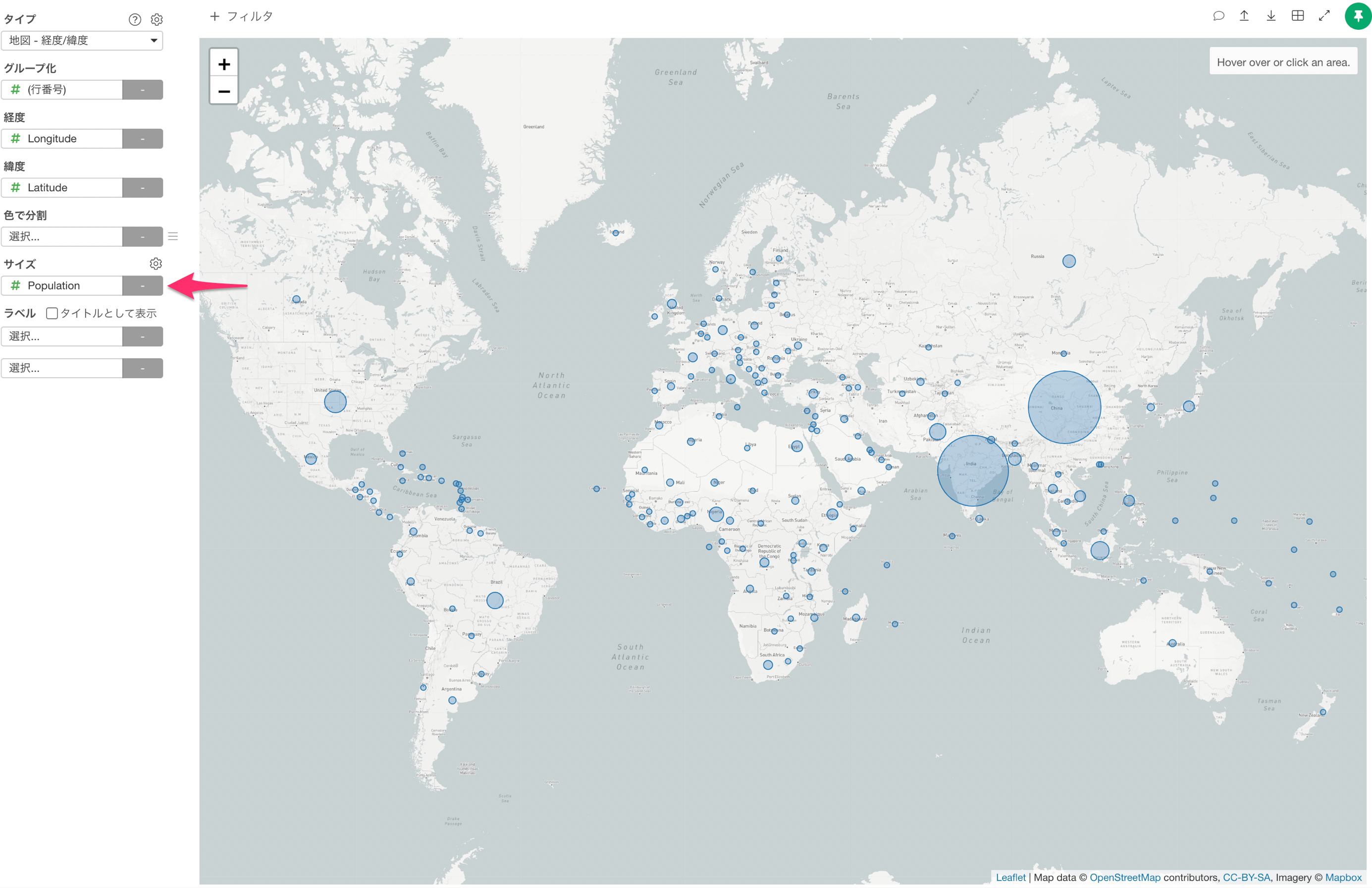
人口が多い国は円のサイズが大きく、人口が少ない国は円のサイズが小さく表現されます。
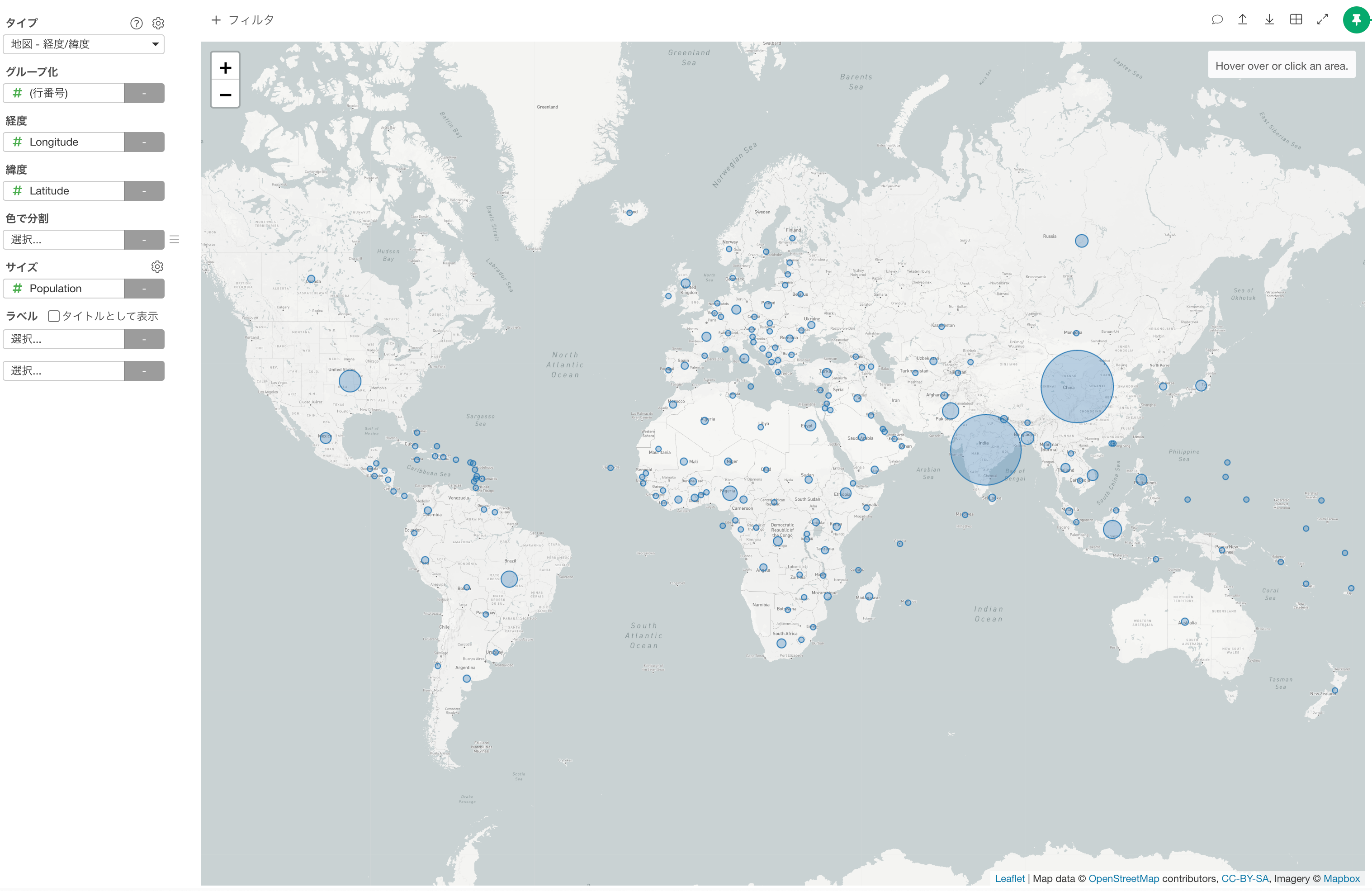
サイズを変更したい場合は、サイズの横にあるギアアギコンから変更することができます。
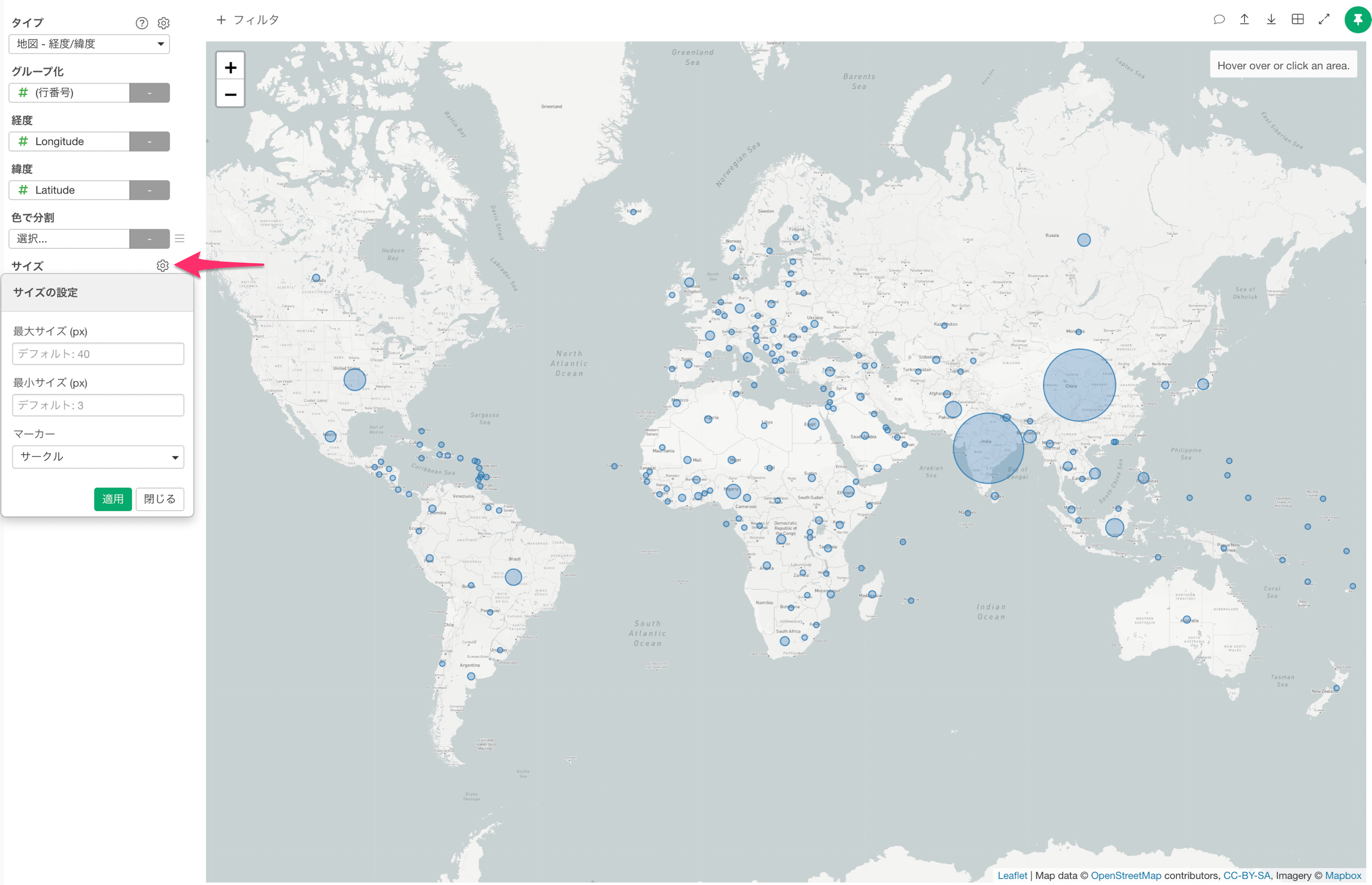
次に、色で分割にGDPを割り当てます。
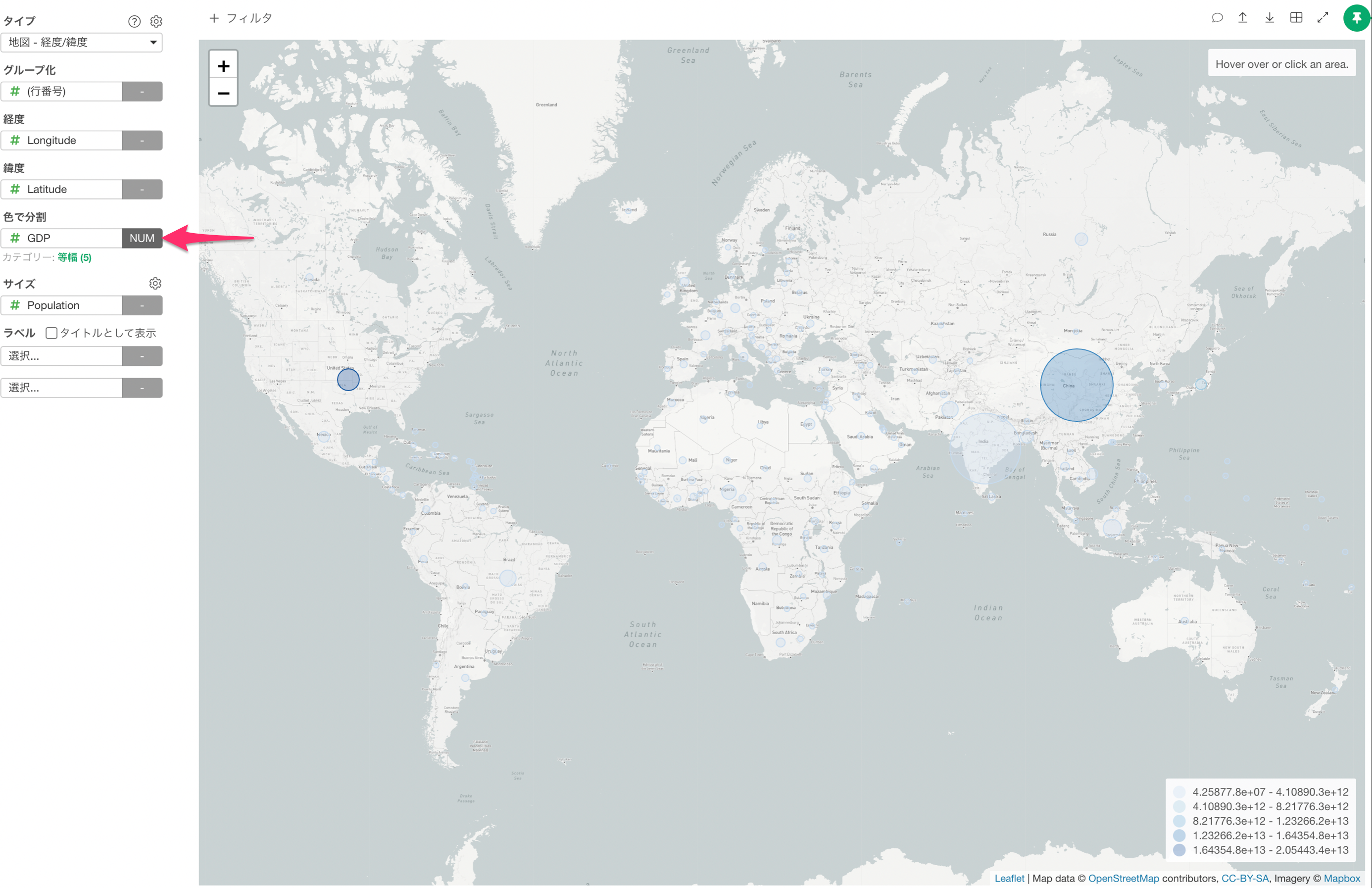
しかし、アメリカと中国のGDPの値が大きすぎるため、そのほかの国の違いが読み取りづらくなっています。

これは、等幅という値の大きさをもとに5等分しているのですが、値を頻度(行の数)をもとに5等分する等頻度というタイプに変更します。
色で分割の下の等幅 (5)という緑のテキストをクリックします。
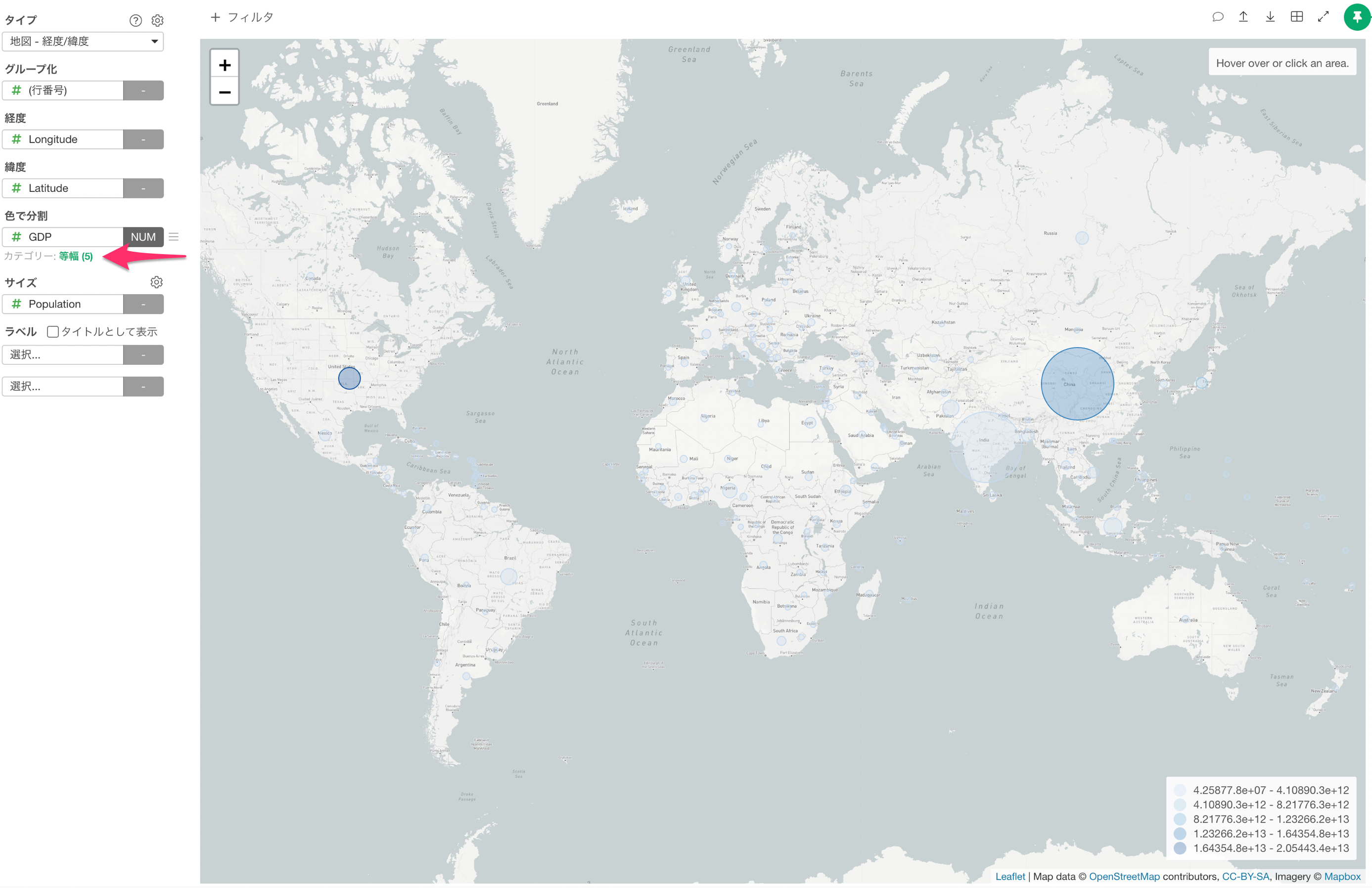
タイプを「等頻度」に変更します。
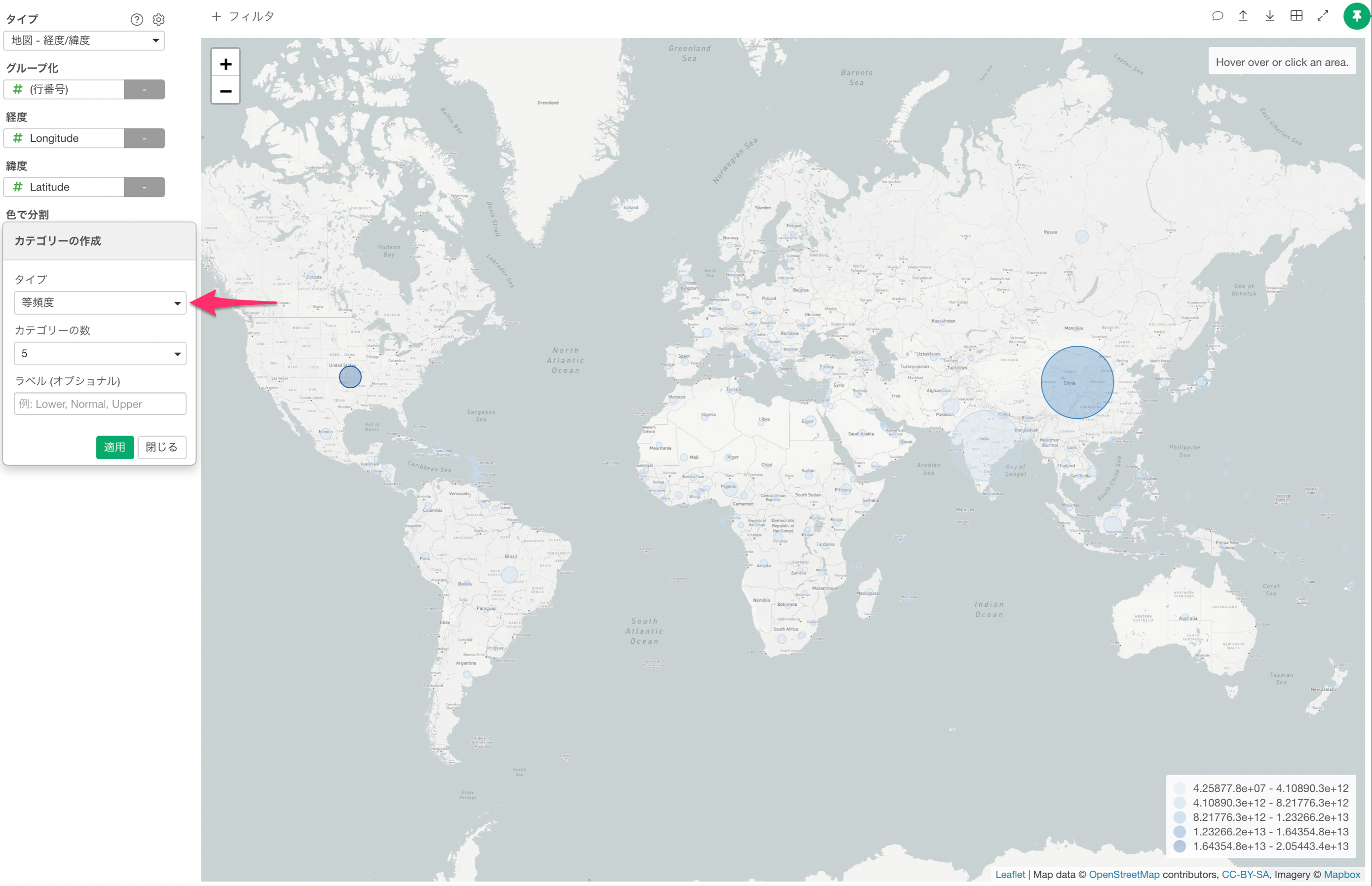
先ほどより、GDPの大きさの違いを比べやすくなりました。
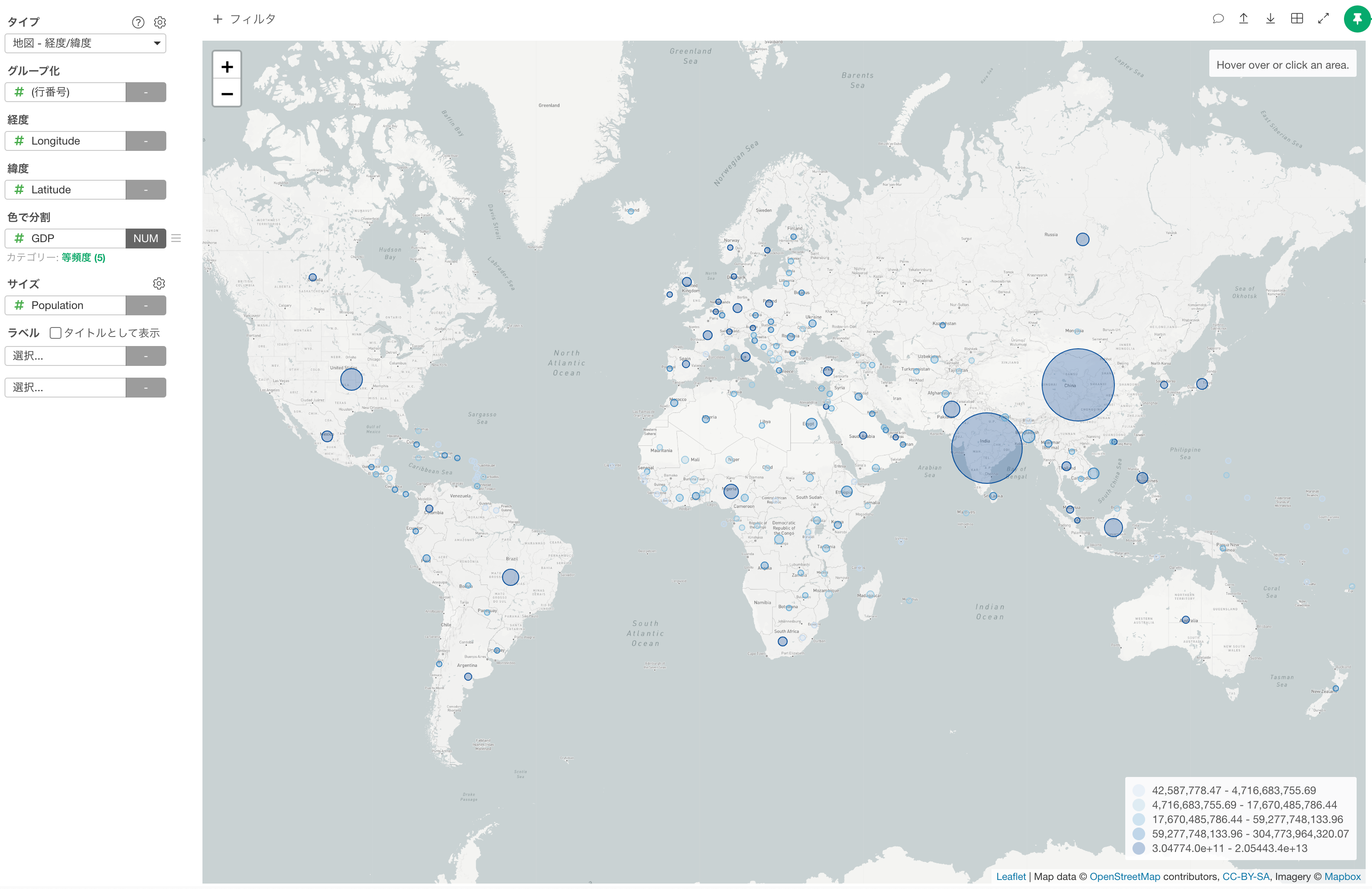
例えば、日本にマウスオーバーしてみるとラベルに国の情報がないことがわかります。
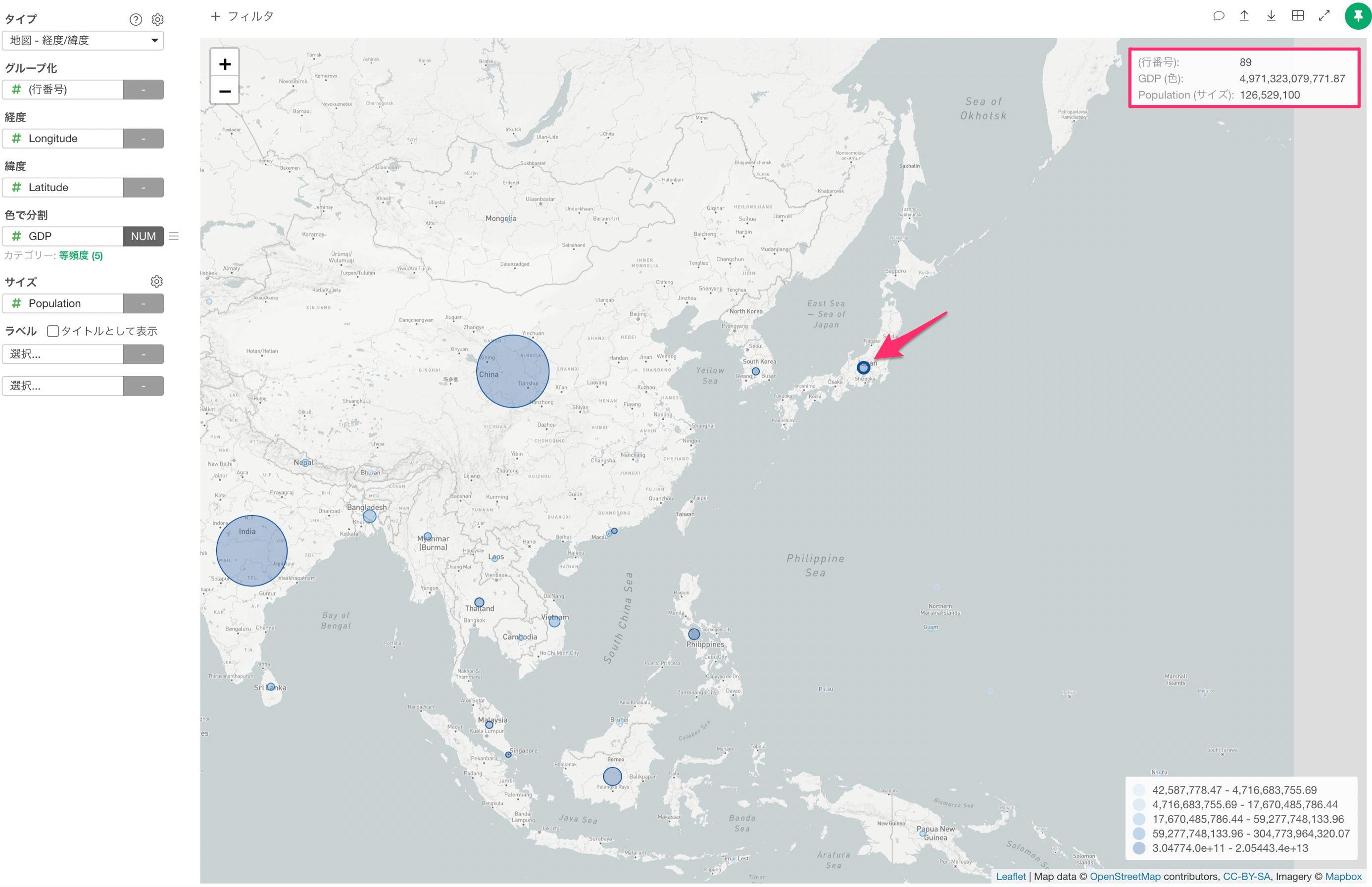
ラベルにCountryを選択し、タイトルとして表示にチェックします。
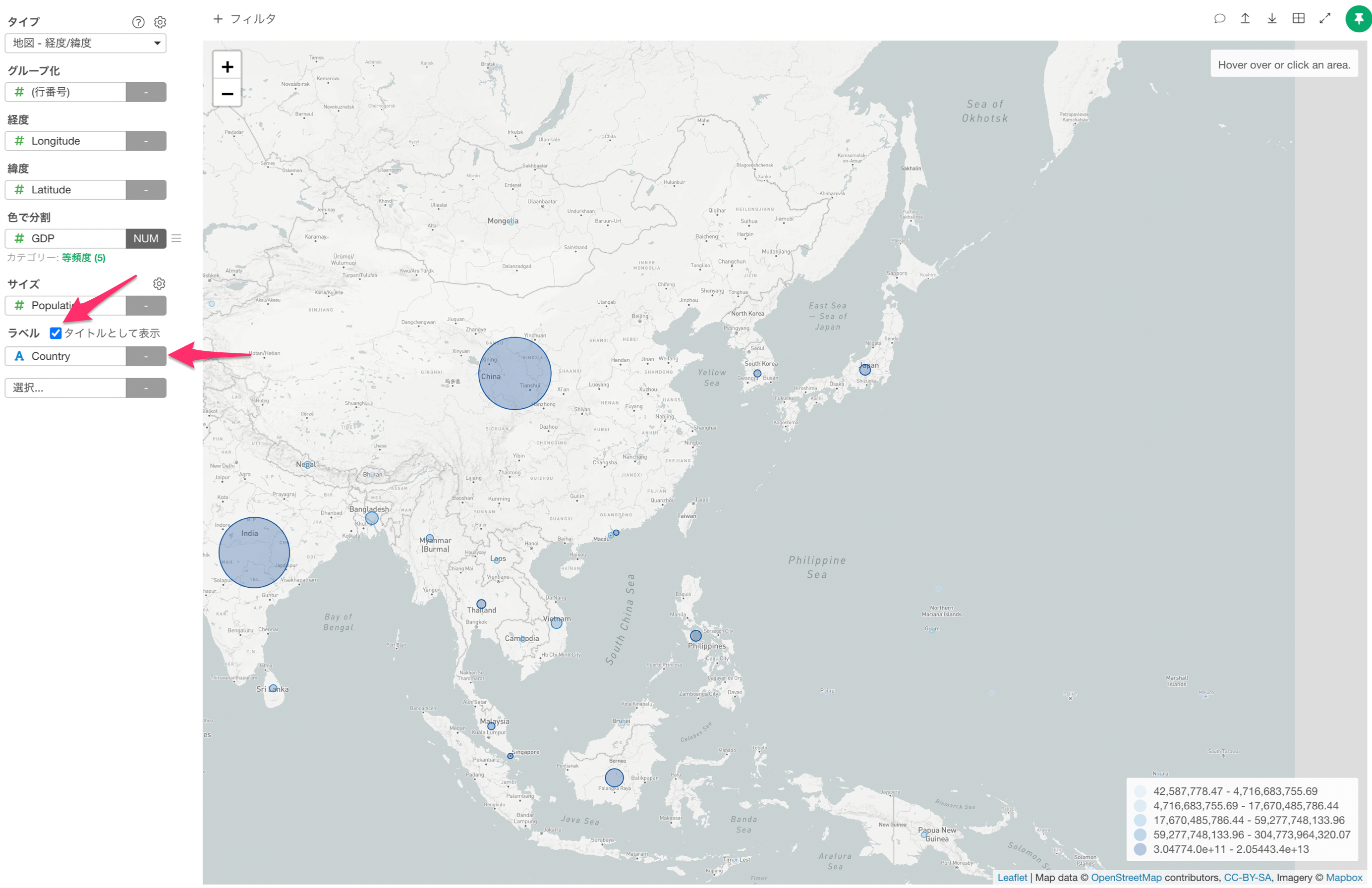
マウスオーバーしてみるとタイトルとして国が表示されていることが確認できます。
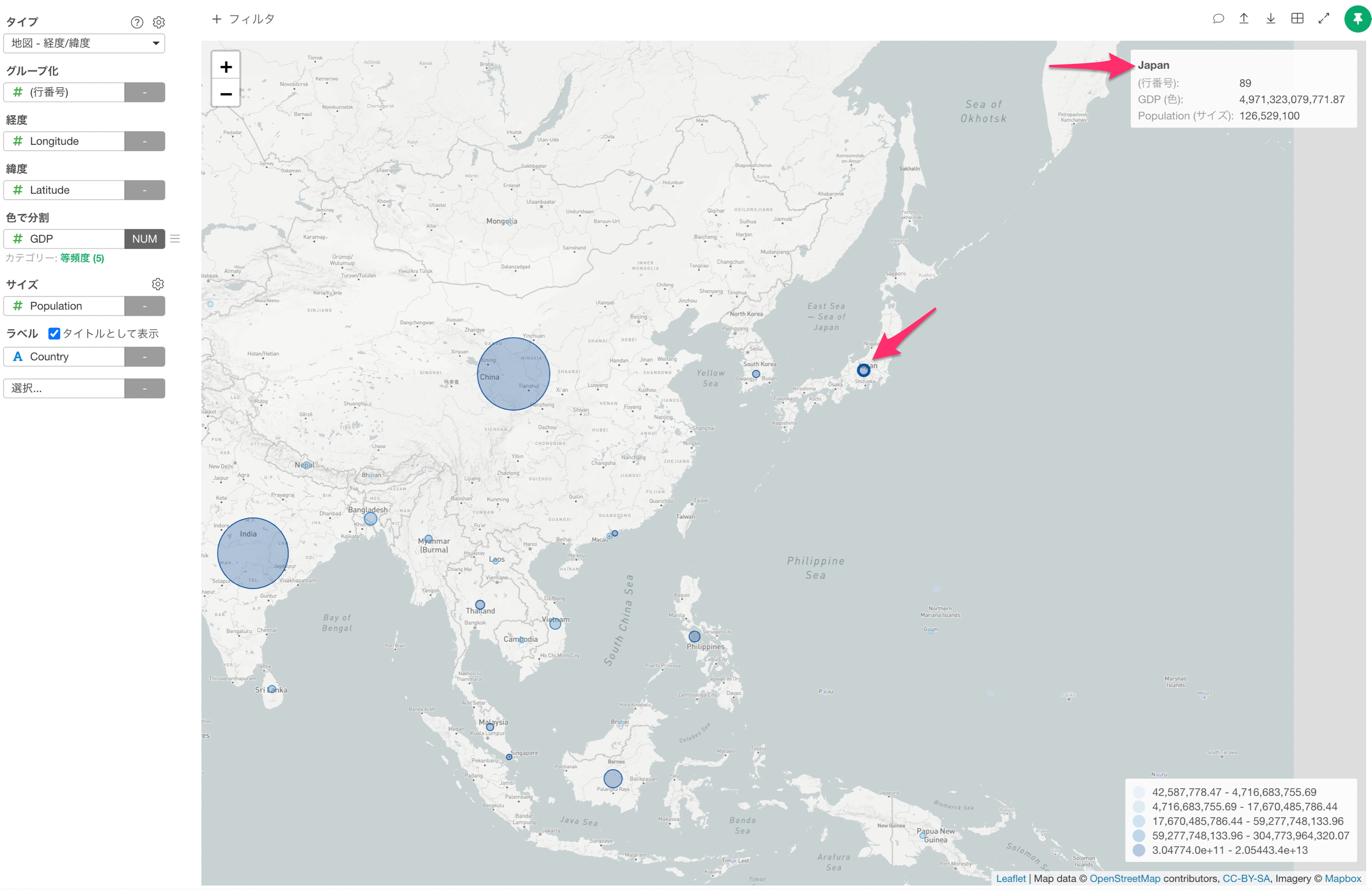
色を変更したい場合は、色で分割のメニューから「色の設定」をクリックします。
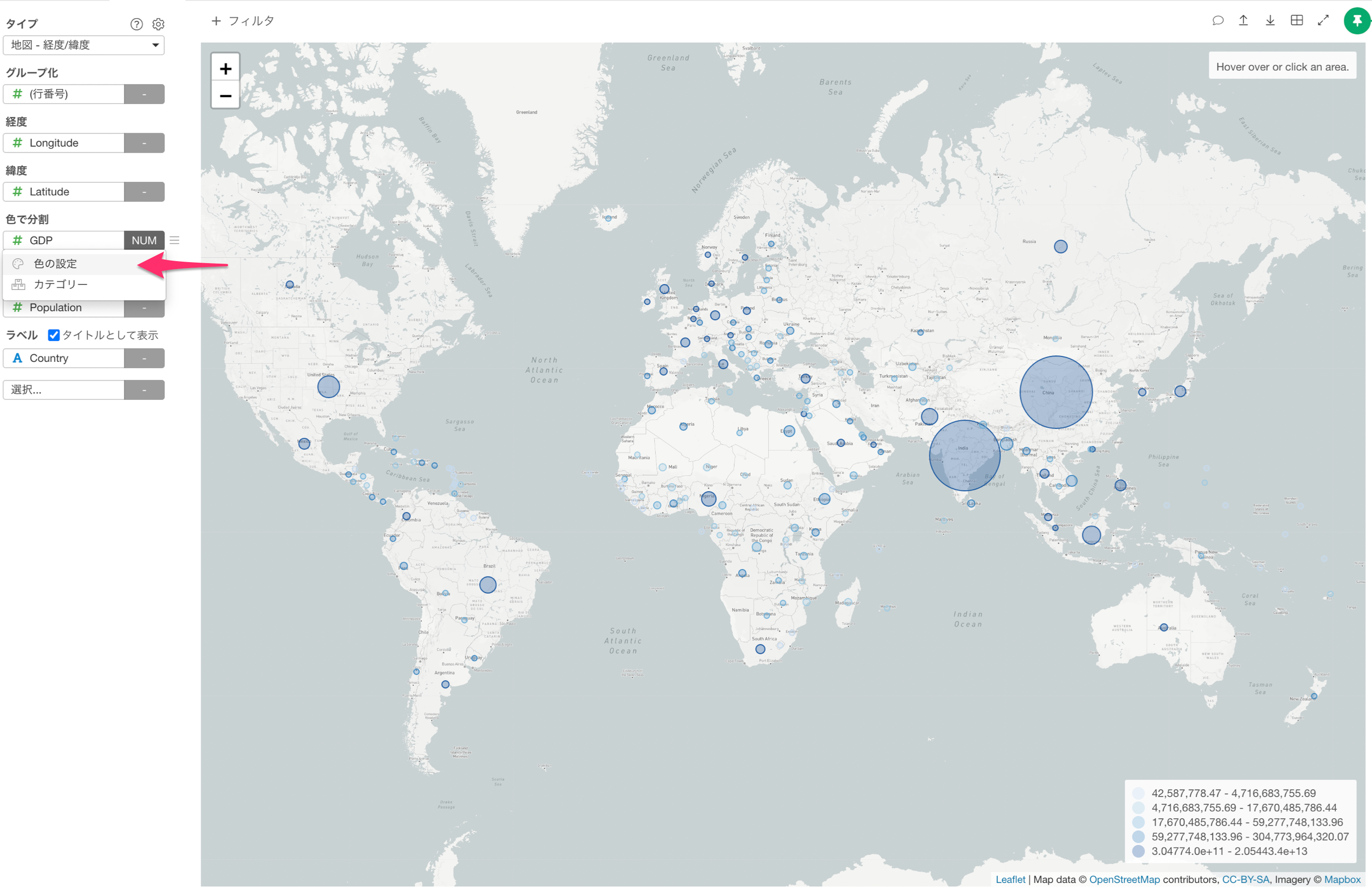
今回はカラーパレットに「イエロー・オレンジ・レッド」を選択します。
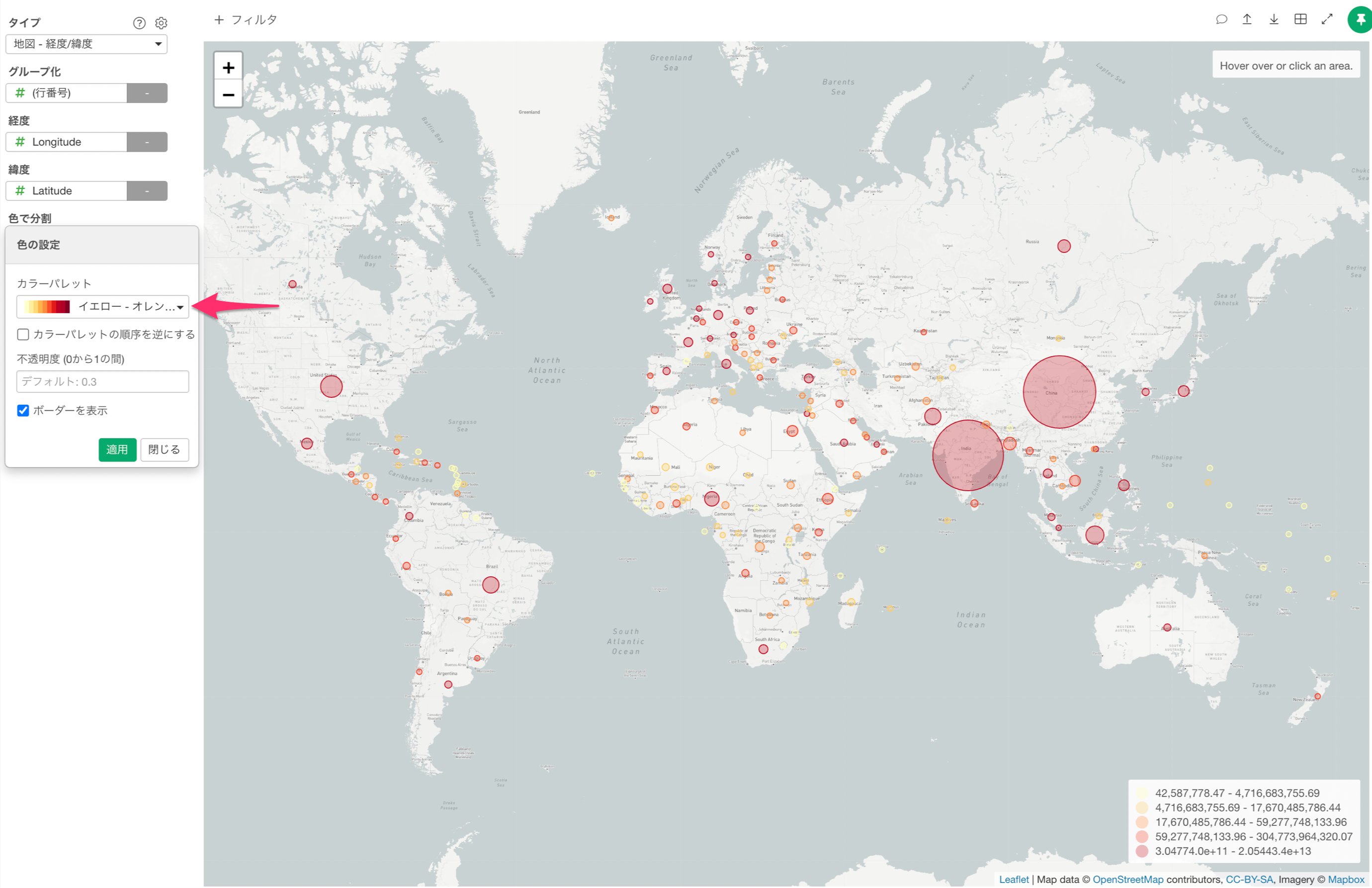
経度/緯度をもとに、国ごとのGDPと人口を比較するチャートが可視化できました。